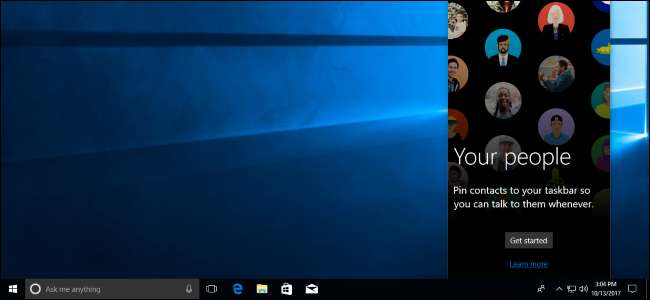
La mise à jour d'automne des créateurs de Windows 10, baptisée Redstone 3, est disponible au téléchargement dès maintenant. Voici toutes les nouvelles fonctionnalités que vous verrez dans la dernière version de Windows, ainsi que certaines grandes fonctionnalités éclatantes annoncées par Microsoft et qui ne sont jamais arrivées.
EN RELATION: Comment obtenir la mise à jour d'avril 2018 de Windows 10 maintenant
La mise à jour sera déployée progressivement au cours des prochaines semaines, mais vous pouvez ignorez l'attente et mettez à niveau maintenant en utilisant ces instructions .
Cet article a été rédigé à l'origine sur la base des fonctionnalités annoncées par Microsoft lors de sa Événement BUILD 2017 le 11 mai. Il a été mis à jour avec des fonctionnalités ajoutées dans les versions d'initiés jusqu'à la version finale et stable.
OneDrive affiche les fichiers dans le cloud et les télécharge à la demande

Microsoft a annoncé «OneDrive Files on Demand», qui permet à certains fichiers d'être stockés dans le cloud et disponibles pour vous sans être synchronisés sur votre appareil local. Une ancienne version de cette fonctionnalité est apparue dans Windows 8.1, et les gens la demandent depuis. Dropbox et Google Drive intègrent également une fonctionnalité similaire.
Il est intéressant de noter que cela fonctionne avec les fichiers du dossier Bureau et Documents, il ne se limite donc pas aux fichiers du dossier OneDrive.
Lorsque vous essayez d’ouvrir un fichier qui n’est pas stocké sur votre PC, Windows le télécharge et l’ouvre pour vous. Ceci est implémenté à un bas niveau dans le système d'exploitation et fonctionne avec n'importe quelle application, même celles de ligne de commande.
Si une application tente d'accéder à un fichier stocké uniquement dans le cloud et entraîne son téléchargement, vous verrez une notification indiquant que l'application est en train de télécharger un fichier et vous pouvez masquer la notification ou annuler le téléchargement, si vous le souhaitez. Vous pouvez également empêcher l'application de télécharger des fichiers à l'avenir. Si vous le faites, vous pouvez gérer les applications bloquées à partir de Paramètres> Confidentialité> Téléchargements demandés par l'application.
Fluent Design est le nouveau langage de conception de Windows 10 (et inclut des améliorations de l’encrage)
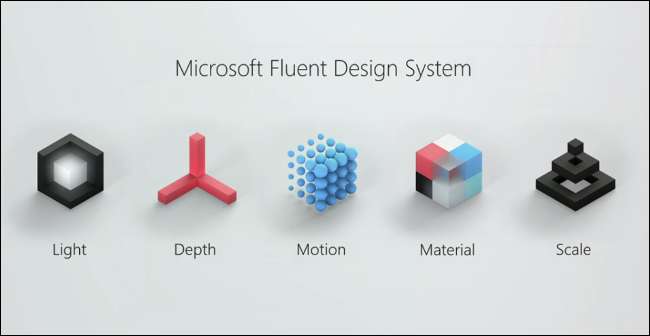
Microsoft a un nouveau langage de conception nommé " Conception fluide «. Il utilise plus de lumière, de profondeur, de mouvement et de transparence. Il est davantage lié aux objets «matériels» et intègre davantage «l'échelle», selon Microsoft. Cela ressemble au nom final de Project Neon, un nouveau langage de conception visuelle sur lequel Microsoft travaille, mais c'est plus que cela. C’est un nouveau modèle d’interaction, selon Microsoft.
Selon Microsoft, vous allez voir Fluent Design apparaître dans tout, de l'interface du shell Windows aux applications incluses dans Windows.
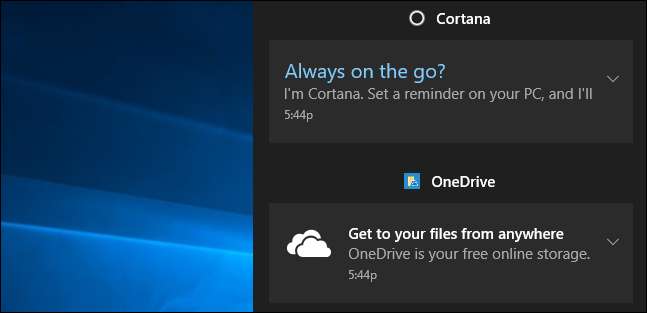
Dans le cadre de l'implémentation de Fluent Design, le menu Démarrer (ou l'écran Démarrer) a été amélioré. Il utilise désormais un nouveau design acrylique si la transparence est activée. Vous pouvez également redimensionner horizontalement et en diagonale, et il est plus facile de saisir le bord du cadre à redimensionner. La transition vers l'expérience du mode tablette est désormais plus fluide également.
Le Centre d’action a également subi une refonte importante. Il sépare désormais plus proprement les notifications, ce qui facilite la lecture. Il utilise également le même design acrylique, que vous verrez également dans les fenêtres contextuelles de notification.
Une conception plus fluide arrivera progressivement dans les applications intégrées de Windows 10 à mesure qu'elles seront mises à jour via le Windows Store. Cette official Microsoft video nous montre à quoi nous attendre.
L'encrage et l'écriture manuscrite s'améliorent
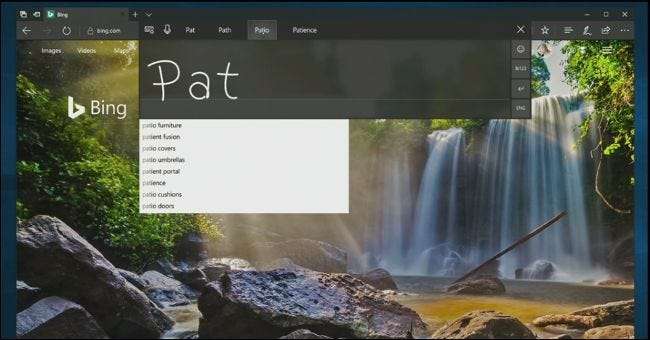
Une partie de la mise en œuvre de Fluent Design comprend une meilleure intégration support d'encrage dans Windows, vous permettant d'utiliser un stylet pour naviguer dans l'ensemble du système d'exploitation. Cela inclut la possibilité d'écrire plus facilement avec un stylet dans Edge, de faire défiler en faisant glisser de haut en bas avec le stylet et de sélectionner plus rapidement du texte. La possibilité de faire défiler avec un stylet n'est actuellement disponible que dans les applications UWP, mais Microsoft travaille également à l'ajouter aux applications de bureau classiques (Win32).
Microsoft a qualifié Edge de «meilleur navigateur compatible avec l'encre». Vous pouvez maintenant annoter des PDF avec un stylo dans Edge, aussi (enfin).
Le panneau d'écriture manuscrite disponible dans le clavier tactile de Windows 10 a également connu un grand nombre d'améliorations. Lorsque vous remplissez le panneau d'écriture manuscrite et que vous soulevez votre stylet de l'écran, le texte que vous avez écrit se déplace vers la gauche afin que vous ayez toujours plus d'espace pour écrire.
Le texte que vous écrivez apparaîtra toujours dans le panneau afin que vous puissiez le sélectionner pour le modifier. Vous pouvez écrire les lettres correctes sur le mot dessiné si le panneau interprète votre écriture de manière incorrecte. Vous pouvez désormais également apporter des corrections à l'aide de gestes. Vous pouvez rayer les mots barrés pour les supprimer et utiliser des gestes de jointure et de division pour ajouter des espaces ou joindre des mots.
Le panneau d'écriture manuscrite offre un accès plus facile aux emojis et aux symboles avec deux nouveaux boutons, ce qui facilite l'insertion de ces caractères. Par défaut, le panneau flotte désormais à côté de ce que vous écrivez. Il désactive également l’encrage au doigt par défaut, même si vous pouvez modifier ce paramètre si vous le souhaitez, ce qui vous évite de heurter le panneau d’écriture manuscrite avec votre doigt en écrivant avec un stylo et de gâcher les choses.
Il sera également plus difficile de perdre votre stylo. Vous pouvez accéder à Paramètres> Mise à jour et sécurité> Rechercher mon appareil et utiliser le nouveau "Où est mon stylet?" fonctionnalité. Windows vous indiquera l'emplacement GPS où vous vous trouviez la dernière fois que vous avez utilisé votre stylet avec votre appareil, ce qui sera plus facile à trouver.
Windows My People est de retour
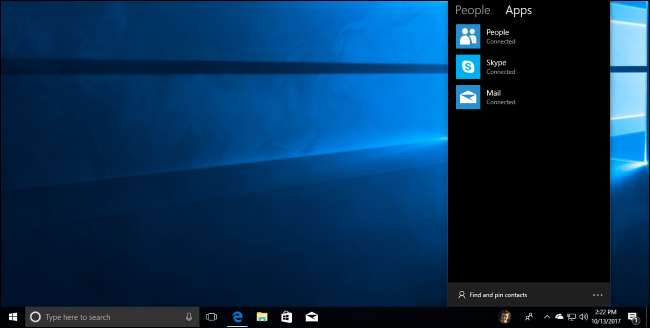
Lorsque Microsoft a annoncé la mise à jour originale des créateurs, ils ont fait un gros problème sur la fonctionnalité Windows My People, également connue sous le nom de People Bar.
Cette fonctionnalité est conçue pour «placer les gens au centre de Windows», selon Microsoft. Vous pouvez faire glisser et déposer des personnes dans une zone sur le côté droit de votre barre des tâches, ce qui vous donne un accès plus rapide et plus pratique aux quelques personnes clés avec lesquelles vous communiquez régulièrement. Jusqu'à trois personnes peuvent être épinglées en tant qu'icônes de la barre des tâches, et le reste apparaîtra dans le panneau qui apparaît après avoir cliqué sur le bouton Personnes.
Ces personnes sont également priorisées lorsque vous utilisez la fonctionnalité «Partager» de Windows, et les messages de leur part seront classés par ordre de priorité dans des applications telles que Mail, Skype et Xbox Live. Les contacts que vous avez épinglés à la barre des tâches peuvent même envoyer des "pops", qui sont des émojis animés qui apparaissent depuis votre barre des tâches.
Cliquez ou appuyez sur l'icône d'une personne et vous verrez des liens pour communiquer avec elle à l'aide des applications que vous avez installées. Les personnes, la messagerie et Skype sont des options par défaut.
Microsoft a supprimé cette fonctionnalité de la version finale de la mise à jour des créateurs car elle avait besoin de plus de temps. Il est maintenant de retour et sera enfin lancé avec la mise à jour Fall Creators.
Le gestionnaire de tâches affiche l'utilisation du GPU
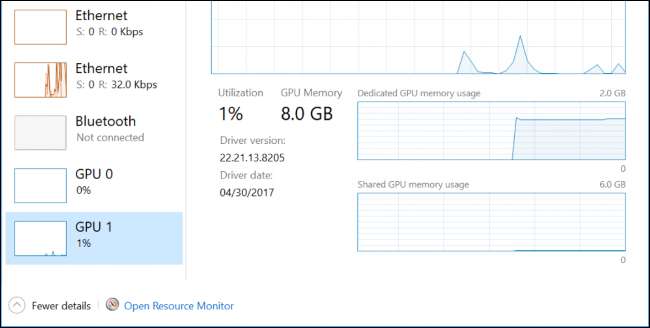
Le Gestionnaire des tâches Windows vous permet désormais de voir l'utilisation des ressources GPU ainsi que l'utilisation des ressources CPU, mémoire, disque et réseau. Ouvrez simplement le Gestionnaire des tâches - par exemple, en cliquant avec le bouton droit de la souris sur la barre des tâches et en sélectionnant «Gestionnaire des tâches» - et cliquez sur l'onglet Performances dans la fenêtre détaillée.
Dans le volet Processus, vous pouvez afficher l'utilisation du GPU de chaque processus sur votre système, tout comme vous pouvez voir la quantité de CPU utilisée par un processus individuel. Vous devrez peut-être cliquer avec le bouton droit sur les en-têtes du volet Processus et activer la colonne "GPU" si elle est masquée.
Le nouveau clavier tactile est basé sur WordFlow et SwiftKey
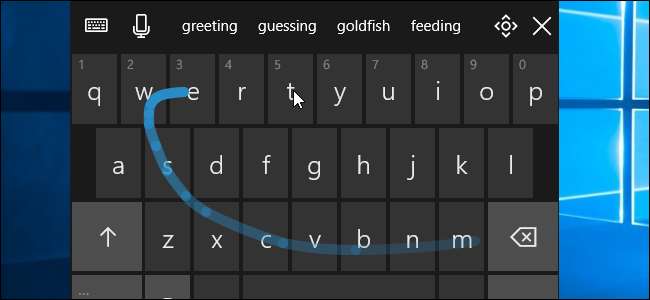
Windows 10 inclut désormais un nouveau clavier tactile. Il est construit par l’équipe derrière le clavier WordFlow de Microsoft, utilisé sur Windows Phone. Il comprend également une technologie de SwiftKey, le populaire clavier iPhone et Android acheté par Microsoft en 2016.
L'amélioration la plus évidente est la prise en charge de la saisie par glissement, vous permettant de toucher une lettre et de glisser vers les autres lettres d'un mot avant de lever le doigt pour taper. C'est comme une variété de claviers populaires pour téléphones, du propre clavier SwiftKey de Microsoft au clavier Google sur Android.
En plus de cela, vous trouverez une prédiction de texte améliorée qui complète automatiquement les phrases, une expérience emoji améliorée où vous pouvez faire défiler en douceur une longue liste au lieu de parcourir les emojis page par page, un clavier tactile à une main et un nouveau menu de paramètres vous pouvez y accéder via l'icône dans le coin supérieur gauche du clavier.
Vous pouvez désormais utiliser plus facilement la dictée pour saisir du texte. Appuyez simplement sur le bouton du microphone sur le clavier ou appuyez sur la nouvelle touche de raccourci de dictée, qui est Windows + H, et commencez à parler pour taper. La fonction dictaiton prend également en charge les commandes vocales telles que «appuyez sur retour arrière», «supprimer les trois derniers mots» et «aller à la fin du paragraphe».
Cela ferait partie du Composable Shell - ou CShell - conçu pour fournir une nouvelle interface shell qui s'adapte intelligemment à l'appareil sur lequel il s'exécute.
Spotify et iTunes seront disponibles dans le Windows Store (maintenant le Microsoft Store)
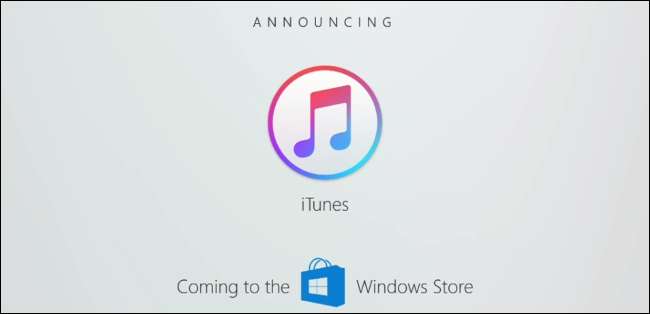
EN RELATION: Qu'est-ce que Windows 10 S et en quoi est-il différent?
Microsoft a récemment annoncé Windows S , une version de Windows 10 qui n'exécutera que les applications du Windows Store. Il est destiné aux écoles, offrant une version plus minimale de Windows. Vous pouvez payer 50 $ supplémentaires à Windows Professionnel pour activer les applications de bureau.
Montrant que le Windows Store n'est pas encore mort, Microsoft a annoncé que Spotify et iTunes seraient disponibles dans le Windows Store, offrant une expérience complète d'achat de médias et de gestion des iPhones et iPads. iTunes utilisera celui de Microsoft Centenaire du projet , qui peut conditionner des applications de bureau en tant qu'applications UWP pour une distribution via le magasin. Microsoft espère clairement que d'autres développeurs suivront.
Spotify est déjà disponible dans le Windows Store , alors qu'iTunes n'est pas encore apparu.
Dans l'actualité connexe, Microsoft a récemment annoncé la fin de Groove Music . Microsoft n'offrira plus de service d'abonnement à la musique ni ne vendra même de pistes musicales dans son magasin et migrera tous ses clients Groove Music Pass vers Spotify. L'application Groove Music restera dans Windows 10, mais ne servira qu'à lire les fichiers de musique locaux stockés sur votre appareil. Les utilisateurs de Groove Music ont jusqu'au 31 décembre 2017 pour télécharger toute musique achetée, sinon ils la perdront à jamais.
Mais, en parlant du Windows Store, ce n’est plus. Microsoft renomme le Windows Store en «Microsoft Store». (Oui, c'est le même nom que les magasins de détail de Microsoft.) L'interface du Microsoft Store vendra également du matériel, y compris des PC Windows 10, et d'autres logiciels, tels que des jeux Xbox One.
Microsoft Edge est plus fluide et bénéficie de nouvelles fonctionnalités

Microsoft met beaucoup de travail sur le navigateur Edge. Microsoft promet que l'ouverture et la fermeture des onglets dans Edge sera une expérience beaucoup plus fluide, sans le décalage actuel. Microsoft prévoit d'inclure des animations fluides supplémentaires dans Edge dans le cadre de la transition vers Fluent Design sur l'ensemble du système d'exploitation.
Edge vous permettra de mettre en signet plusieurs pages Web à la fois. Cliquez avec le bouton droit sur un onglet et vous verrez une option "Ajouter des onglets aux favoris", qui créera un dossier Favoris contenant tous les sites ouverts dans les onglets de la fenêtre actuelle.

Edge bénéficie d'un certain nombre de fonctionnalités plus petites, comme la possibilité de cliquer avec le bouton droit sur un site Web favori et de modifier son adresse URL, d'importer des données depuis Chrome et de fermer des pages Web même lorsqu'elles affichent une boîte de dialogue JavaScript. Edge peut désormais lire à haute voix n'importe quel site Web ou document PDF.
Le mode plein écran a également été repensé dans Edge. Appuyez sur F11 ou cliquez sur le menu et cliquez sur l'icône plein écran à côté des options de zoom et une page Web occupera tout votre écran. Cela remplace le raccourci Shift + Windows + Entrée actuel pour le mode plein écran dans Edge, qui est terriblement caché.

Microsoft Edge vous permet désormais d'épingler des sites Web sur votre barre des tâches, comme l'a fait Internet Explorer. Cliquez sur Paramètres> Épingler cette page à la barre des tâches dans Edge pour donner à une page Web sa propre icône de barre des tâches. Ces sites épinglés s'ouvriront toujours dans Edge, mais vous pouvez toujours épingler des sites à l'aide de Google Chrome si vous préférez Chrome.
Le visualiseur PDF intégré à Edge a également été amélioré de différentes manières. En plus de pouvoir écrire avec un stylet dans un PDF, vous pouvez désormais remplir des formulaires PDF, les enregistrer et les imprimer. Les documents PDF longs offrent désormais une fonction de table des matières, et il est possible de faire pivoter les PDF et d'ajuster la mise en page pour une meilleure visualisation. Vous pouvez maintenant utiliser Ask Cortana dans les PDF, et des couleurs de surbrillance supplémentaires sont également disponibles.
Le lecteur de livres électroniques EPUB intégré à Edge vous permet désormais d'annoter également les livres électroniques EPUB. Vous pouvez surligner en quatre couleurs, souligner et ajouter des commentaires. Vous pouvez également copier du texte, interroger Cortana sur le texte sélectionné et dessiner dans un eBook. Votre progression de lecture et vos annotations sont synchronisées entre vos PC via votre compte Microsoft.
Cortana devient plus intelligente
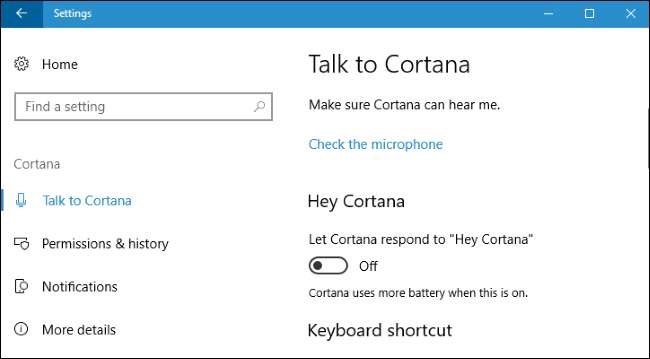
Il y a une nouvelle section Cortana dans l'application Paramètres dans Paramètres> Cortana. Les paramètres ici n'étaient auparavant disponibles que via l'interface Cortana elle-même.
Cortana bénéficie également de certaines fonctionnalités «d'intelligence visuelle». Cortana demande maintenant l'accès à votre photothèque. Si vous prenez une photo d'une affiche d'événement comme «Concert à 20 h ce samedi!», Cortana détectera maintenant ces détails et vous invitera à créer un rappel pour l'heure de l'événement.
Les utilisateurs de stylet bénéficient également d'un nouvel outil Cortana Lasso. Entourez les événements pertinents sur votre écran et Cortana reconnaîtra l'heure et proposera des suggestions.
Cortana affichera désormais les réponses à certaines recherches sur le Web dans l'interface Cortana elle-même, éliminant ainsi le besoin d'ouvrir le navigateur. Par exemple, cela fonctionne lors de la recherche de films, de célébrités, de cours boursiers, de météo et de statut de vol.
Microsoft a également activé des commandes pour gérer l'état d'alimentation de votre PC via Cortana. «Hey Cortana, redémarrez le PC»; «Hey Cortana, éteignez le PC»; «Hey Cortana, déconnecte»; et «Hey Cortana, verrouille le PC» fonctionnent tous. Cortana peut vous demander une confirmation verbale, vous devrez peut-être dire «Oui» pour continuer - juste au cas où.
Windows limitera les tâches en arrière-plan pour économiser la batterie
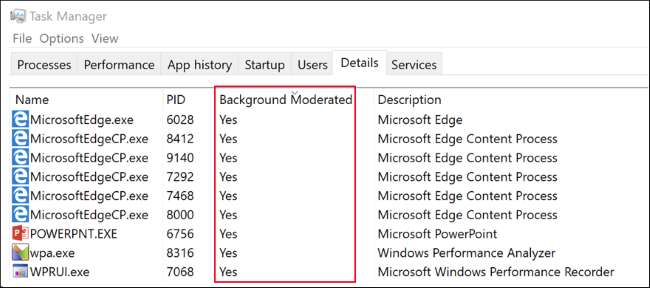
Microsoft a expérimenté " Limitation de puissance »Dans les aperçus d'initiés de la mise à jour originale des créateurs. Cette fonctionnalité n'a pas été intégrée à la version finale, mais elle est arrivée pour tout le monde dans la mise à jour des créateurs d'automne.
Cette fonctionnalité permet à Windows de mettre automatiquement le processeur dans un état écoénergétique lorsque le travail en arrière-plan est effectué, économisant ainsi l'énergie de la batterie. Windows identifie les applications exécutées au premier plan, les lecteurs de musique et d'autres tâches importantes et ne les ralentit pas. Microsoft a déclaré que cette fonctionnalité peut fournir jusqu'à 11% de réduction de l'utilisation du processeur lorsque le PC est soumis à une charge importante.
Vous pouvez contrôler cette fonctionnalité à partir du curseur d'alimentation, qui est désormais disponible lorsque vous cliquez sur l'icône de la batterie. En mode Économie de batterie ou Recommandé, la limitation de la puissance est activée. En mode Meilleures performances, il est désactivé.
Vous pouvez également désactiver cette fonctionnalité pour des applications individuelles en vous rendant dans Paramètres> Système> Batterie, en sélectionnant une application, en définissant «Géré par Windows» sur «Non» et en décochant la case «Réduire l'application de travail en arrière-plan».
Selon l’annonce de Microsoft, cette fonctionnalité n’est actuellement disponible que sur les ordinateurs équipés de processeurs intégrant la technologie Intel Speed Shift, à savoir les processeurs Skylake (et plus récents) Core de 6e génération. Microsoft prévoit de le déployer sur d'autres processeurs pendant la période de développement de Fall Creators Update.
Les contrôleurs de mouvement arrivent pour les casques de réalité mixte Windows

Microsoft a annoncé des contrôleurs de mouvement pour les casques Windows Mixed Reality, que Microsoft a activés avec le première mise à jour des créateurs . Ils n’ont pas besoin d’un capteur séparé: les capteurs sont intégrés dans les casques eux-mêmes. Vous pourrez acheter un ensemble casque et contrôleur de mouvement pour 399 $. Acer sera le premier fabricant à proposer cette combinaison, mais d'autres fabricants de PC suivront certainement.
Microsoft avait précédemment annoncé qu'il vendrait ces casques à partir de 299 $, et ils seront commercialisés - avec et sans les contrôleurs de mouvement - pendant la saison des vacances 2017.
Alors que Microsoft s'est largement concentré sur HoloLens, ces casques de réalité mixte moins chers qui peuvent fonctionner sur une large gamme de PC sont beaucoup plus intéressants.
UNE Vérification de la réalité mixte est disponible dans le Windows Store et vous indiquera si le matériel de votre PC est prêt pour Windows Mixed Reality.
Protection contre les ransomwares, protection contre les exploits et autres améliorations de la sécurité

La dernière mise à jour apporte un certain nombre de nouvelles améliorations de sécurité.
Une nouvelle fonctionnalité «Accès contrôlé aux dossiers» dans Windows Defender vous permet de protéger les dossiers contre la modification par les applications. Si une application non approuvée tente de modifier des fichiers dans ces dossiers, vous verrez une notification. Ceci est conçu pour aider à protéger vos données contre les ransomwares et autres applications malveillantes.
Pour activer cette fonctionnalité, accédez à Centre de sécurité Windows Defender> Paramètres de protection contre les virus et les menaces> Accès contrôlé aux dossiers. Réglez le commutateur sur «On». Cliquez sur les liens "Dossiers protégés" et "Autoriser une application via l'accès contrôlé aux dossiers" pour contrôler les applications approuvées.
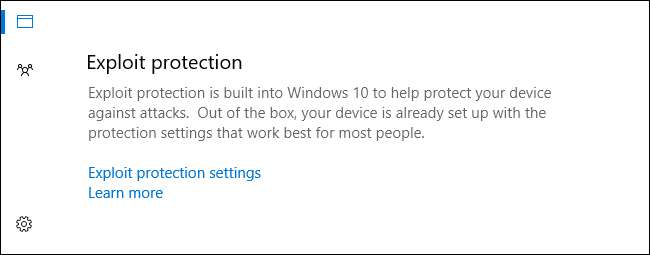
Microsoft a également pris le anti-exploit features de son abandonné Logiciel EMET et les a intégrés dans Windows . Il est activé par défaut et doit simplement protéger votre PC contre divers types d'exploits dès la sortie de la boîte, tout comme le font des outils comme Malwarebytes .
Pour trouver cette fonctionnalité, accédez à Centre de sécurité Windows Defender> Contrôle des applications et du navigateur> Protection contre les exploits. Vous pouvez sélectionner «Paramètres de protection contre les exploits» pour configurer ses options plus avancées.
Dans d'autres nouvelles de Windows Defender, Microsoft a renommé la fonctionnalité «Pare-feu Windows» en «Pare-feu Windows Defender». Cela fonctionne toujours de la même manière.
L'ancien protocole SMBv1, qui a été récemment exploité par le ransomware WannaCry, a été enlevé . Le protocole Server Message Block est utilisé pour le partage de fichiers et d'imprimantes sur les réseaux locaux, et SMBv2 et SMBv3 sont toujours présents. Cela protégera les PC contre d'autres exploits de ce logiciel obsolète. Microsoft maintient une liste des anciennes applications qui nécessitent toujours SMBv1 .
Microsoft a également enlevé les certificats WoSign et StartCom de Windows 10. Il s'agit de deux autorités de certification chinoises (CA) qui n'ont pas satisfait aux normes de sécurité de base lors de la délivrance de certificats. Cela protégera contre les certificats frauduleux qui pourraient être émis par ces autorités de certification, ce qui permettrait aux attaquants de se faire passer pour des sites Web cryptés légitimes.
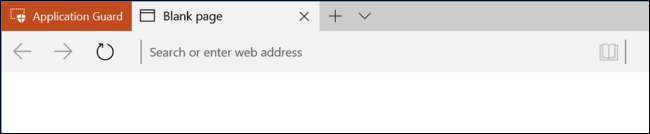
La fonctionnalité Application Guard est malheureusement réservée aux éditions Enterprise de Windows. Lorsqu'un employé accède à un site Web auquel une organisation ne fait pas confiance, Garde d'application utilise la virtualisation Hyper-V pour créer une nouvelle instance de système d'exploitation Windows au niveau matériel, en exécutant le site Web dans Microsoft Edge dans une instance distincte de Windows. Même si le navigateur était complètement compromis, le système d'exploitation Windows principal serait toujours en sécurité.
Ubuntu est plus facile à installer et openSUSE et Fedora seront disponibles
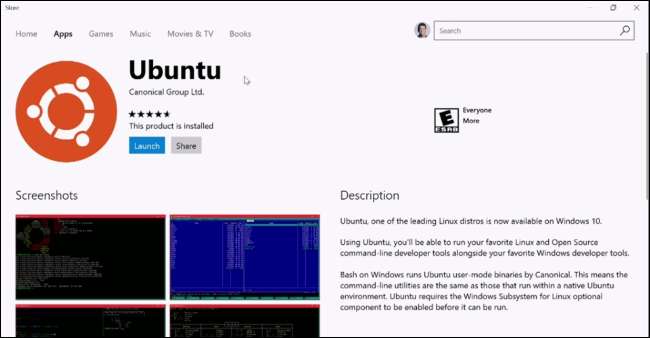
EN RELATION: Tout ce que vous pouvez faire avec le nouveau Bash Shell de Windows 10
Microsoft facilite la configuration d'Ubuntu pour Windows 10 en apportant Ubuntu au Windows Store. C'est pareil Environnement Ubuntu Bash vous pouvez installer sur les versions actuelles de Windows 10, mais plus faciles à installer.
Fedora et openSUSE arrivent également sur le Store, il est donc plus facile de configurer différents environnements Linux. Vous pouvez également installer plusieurs environnements différents en même temps.
Certaines fonctionnalités «héritées» sont supprimées et obsolètes
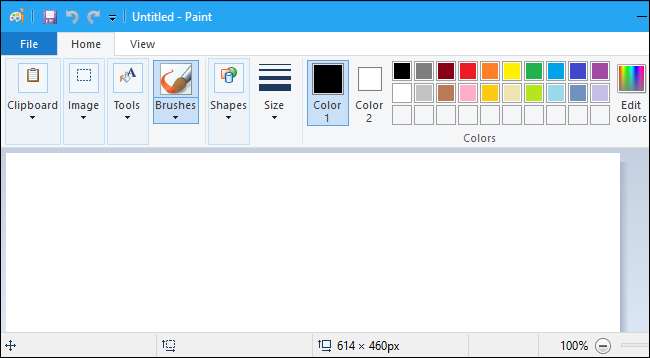
EN RELATION: Microsoft Paint n'allait jamais mourir, mais il a fait la une
Microsoft supprime entièrement certaines fonctionnalités «héritées», tandis que d'autres fonctionnalités plus anciennes sont simplement obsolètes. «Obsolète» signifie que la fonctionnalité n'a pas encore été supprimée, mais n'est plus en développement actif et peut être supprimée lors d'une future mise à jour de Windows 10.
Microsoft Paint n'est pas supprimé , mais il est obsolète. Il semble toujours installé par défaut pour le moment, mais à l'avenir, il ne sera pas installé par défaut et sera disponible en téléchargement via le Windows Store.
Les applications Lecteur et Liste de lecture sont en cours de suppression, car leurs fonctionnalités sont intégrées dans le navigateur Microsoft Edge. L'application 3D Builder n'est plus installée par défaut, mais est disponible sur le Windows Store. Le code hérité d'Outlook Express est également en cours de suppression.
Microsoft’s Boîte à outils de l'expérience d'atténuation améliorée (EMET) ne fonctionne plus sur cette mise à jour de Windows 10, mais Windows Defender bénéficie d'une fonctionnalité de «protection contre les exploits». Cette fonctionnalité intégrée ajoute les mêmes fonctionnalités intégrées à EMET et plus, et elle est installée et activée par défaut pour tout le monde. La fonctionnalité "Synchroniser vos paramètres" dans Windows 10 est désormais considérée comme obsolète car "Dans les versions futures, le stockage back-end pour le processus de synchronisation actuel changera." Sauvegardes d'image système sont également obsolètes (mais restent disponibles), vous devrez peut-être éventuellement utiliser un outil de sauvegarde d'image système tiers pour cette fonctionnalité à la place.
La fonctionnalité d'économiseur d'écran est également désactivée lorsque application d'un thème . Vous pouvez toujours activer les économiseurs d'écran à partir du Panneau de configuration ou de la stratégie de groupe, mais cette fonctionnalité est obsolète. Les économiseurs d'écran peuvent être supprimés dans une future mise à jour et Microsoft préférerait que vous utilisiez un écran de verrouillage au lieu d'un économiseur d'écran. Les économiseurs d'écran ne sont plus nécessaires sur les PC modernes , après tout.
ReFS la fonctionnalité de création de système de fichiers est également en cours de suppression et ne sera disponible que dans Windows 10 Enterprise et Windows 10 Professionnel pour les stations de travail . Les autres éditions de Windows 10 ne pourront pas créer de systèmes de fichiers ReFS, mais pourront en lire et en écrire.
Autres fonctionnalités, notamment Apndatabase.xml, Compatibilité de gestion IIS 6, Authentification Digest IIS, Chiffrement RSA / AES pour IIS, Syskey.exe, Moteur de déchargement TCP, Tile Data Layer, Ciphers TLS RC4, Gestion des mots de passe du propriétaire RPM, Gestion à distance TPM, Windows Hello for Business via System Center Configuration Manager et Windows PowerShell 2.0 sont également supprimés ou obsolètes. Vous pouvez voir tous les détails sur Microsoft’s support site .
Microsoft apporte plus de modifications à la confidentialité
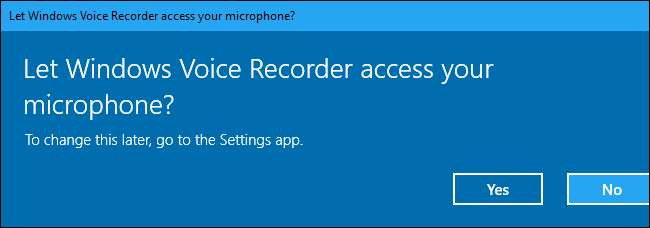
Microsoft a récemment peaufiné les paramètres de confidentialité de Windows 10, avec quelques modifications apportées à l'original Mise à jour des créateurs . Avec la mise à jour Fall Creators, Microsoft plus de changements .
Lorsque vous configurez un nouveau PC, vous voyez une déclaration de confidentialité de Microsoft contenant des informations sur les données collectées. Pendant le processus de configuration, vous pouvez également cliquer sur «En savoir plus» pour afficher plus d'informations sur les différents paramètres de confidentialité.
Dans Windows 10 lui-même, les applications du Windows Store doivent désormais vous demander avant d'accéder à des ressources telles que votre appareil photo, votre microphone, vos contacts et votre calendrier. Auparavant, les applications devaient seulement vous demander avant d'accéder à votre emplacement.
Les clients Windows 10 Entreprise peuvent désormais limiter les données de diagnostic au minimum requis pour le service Windows Analytics.
Envoyer des liens de votre téléphone vers votre PC
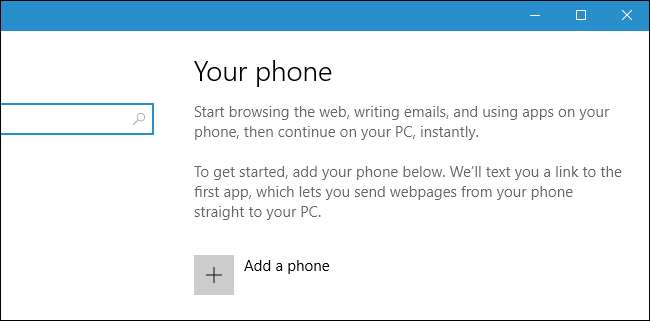
Il y a une nouvelle icône "Téléphone" sur l'écran principal de l'application Paramètres qui guidera les utilisateurs tout au long de la configuration de l'intégration PC-smartphone. Bien que cela soit destiné à permettre une intégration plus approfondie à l'avenir, cela ne permet d'envoyer des liens de votre téléphone à votre PC qu'aujourd'hui.
Pour configurer cela, allez dans Paramètres> Téléphone et entrez votre numéro de téléphone. Microsoft vous enverra un lien pour télécharger une application sur votre téléphone Android ou iPhone. Lorsque vous appuyez sur le bouton Partager dans n'importe quelle application sur votre téléphone, vous pouvez sélectionner «Continuer sur PC» et envoyer un lien vers votre PC. Sélectionnez «Continuer maintenant» pour ouvrir immédiatement le lien dans Edge sur votre PC, ou sélectionnez «Continuer plus tard» pour placer le lien dans le centre d’action de votre PC, où vous pourrez le reprendre plus tard.
Ceci est également directement intégré dans l'application Cortana sur iPhone et Android, de sorte que vous pouvez envoyer des liens de Cortana sur votre téléphone vers votre PC sans même appuyer sur le bouton Partager au préalable.
Ce n'est qu'un petit avant-goût de Microsoft Graph, que Microsoft a montré lors de l'annonce de la mise à jour des créateurs d'automne, et qui a depuis retardé.
Retardé: Microsoft Graph suit vos activités et la chronologie vous aide à les reprendre n'importe où
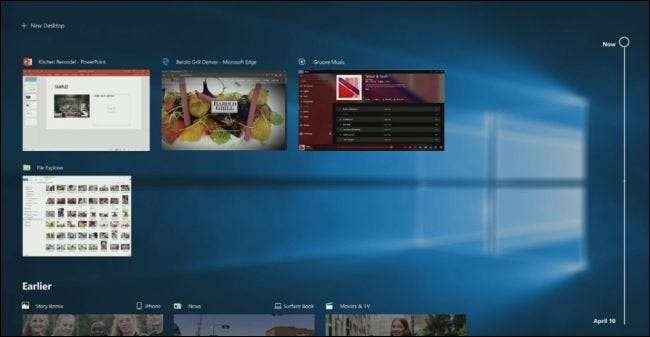
Selon Microsoft, «le PC Windows vous aidera à vous déplacer d'un appareil à l'autre en utilisant Microsoft Graph». Windows sait si vous travailliez sur un document, écoutiez de la musique, naviguiez sur le Web, lisiez des actualités ou regardiez une vidéo via Microsoft Graph. Il était censé y avoir une nouvelle fonctionnalité de chronologie qui montre les activités que vous effectuez sur votre PC au fil du temps, et elle allait pouvoir être recherchée.
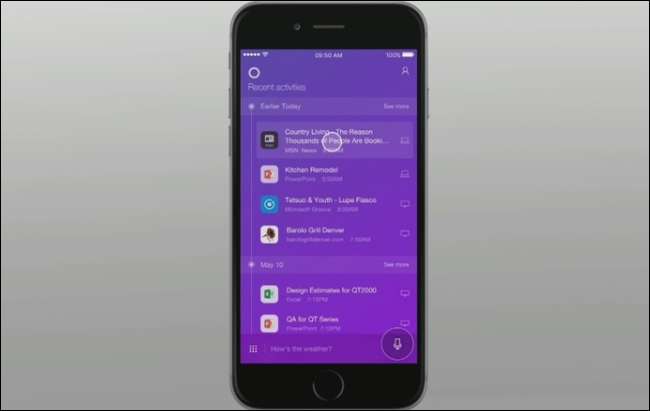
La fonctionnalité «Reprenez là où vous vous êtes arrêté» de Cortana suggère des activités que vous voudrez peut-être reprendre lorsque vous passez à un autre PC. Cette fonctionnalité était également censée fonctionner sur les iPhones et les téléphones Android. Si vous installez l'application Cortana, Cortana vous invite à reprendre là où vous vous êtes arrêté sur votre téléphone lorsque vous quittez votre PC. Cortana serait au courant de votre chronologie, vous pourrez donc choisir de reprendre les activités sur lesquelles vous travailliez. Effectuez une activité sur votre téléphone et elle apparaîtra également dans la chronologie sur votre PC plus tard.
Microsoft a incité les développeurs d'applications à activer les «expériences connectées» sur tous les appareils avec Project Rome. Microsoft espère clairement que plus de développeurs permettront Expériences partagées , étant donné que peu d’applications, pas même celles de Microsoft, les utilisent aujourd'hui dans le Mise à jour des créateurs .
C'est ce que Microsoft a annoncé, de toute façon. Bien que les fonctionnalités Microsoft Graph sous-jacentes puissent être présentes, la chronologie n'arrivera pas cette fois-ci. Cette fonctionnalité est en grande partie retardé jusqu'à la prochaine mise à jour .
Retardé: Windows synchronise votre presse-papiers entre vos PC et téléphones
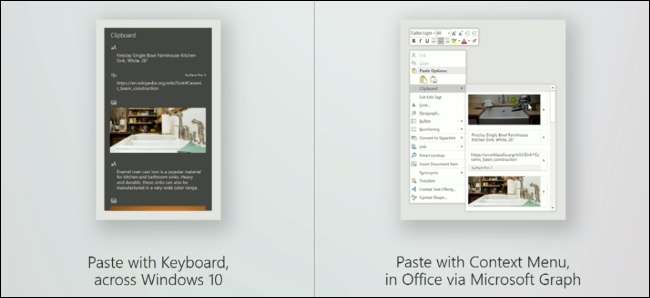
Lors de BUILD, Microsoft a annoncé un presse-papiers basé sur le cloud qui vous permet de copier et coller des données entre vos appareils. Cela fonctionnerait sous Windows sans que les développeurs n'aient à faire quoi que ce soit. Copiez quelque chose sur l'un de vos PC Windows, et il serait disponible dans le presse-papiers de vos autres PC Windows. Cela fonctionnerait également avec Microsoft Clavier SwiftKey sur iPhone et Android.
L'équipe Microsoft Office travaille sur une fonction d'historique du presse-papiers, qui vous permet de coller des éléments que vous avez copiés dans votre presse-papiers dans le passé. Ce n'est qu'un exemple de ce que les développeurs d'applications pourraient faire avec cette fonctionnalité, et Microsoft espère que d'autres développeurs d'applications en profiteront davantage.
Cependant, cette fonctionnalité n'est jamais apparue dans une version Insider Preview de Windows 10 et Microsoft n'a rien dit à ce sujet depuis. Il peut arriver avec la chronologie dans la prochaine mise à jour.
Watered Down: Windows Story Remix est un éditeur vidéo convivial avec des fonctionnalités intelligentes
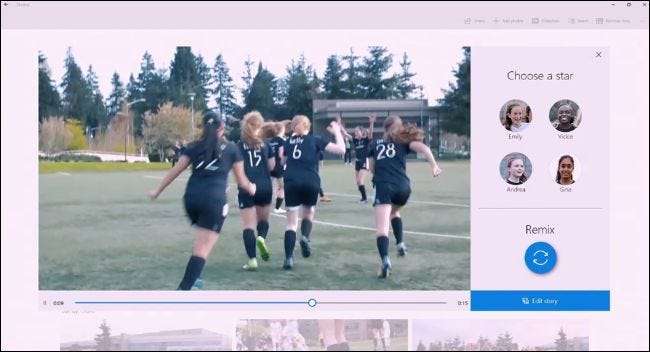
Microsoft a annoncé une nouvelle application «Windows Story Remix» qui vous permet d'éditer des vidéos, d'ajouter une bande son et d'ajouter du texte. Vous pouvez capturer des vidéos sur votre téléphone et les envoyer vers l'application. L'application de capture prend en charge Android et iPhone ainsi que Windows Phone. Plusieurs personnes peuvent contribuer à un Story Remix et il combinera automatiquement les vidéos pour créer une vidéo.
Story Remix fonctionnerait également avec des photos, vous permettant de rechercher des personnes sur des photos, des photos contenant des «chiens» et d'autres types de recherche avancés basés sur l'IA. Lors de la création d'une vidéo, vous pouvez choisir une personne spécifique dans la vidéo pour être la «star» et Story Remix créerait automatiquement une nouvelle vidéo se concentrant sur cette personne à partir des images dont elle dispose.
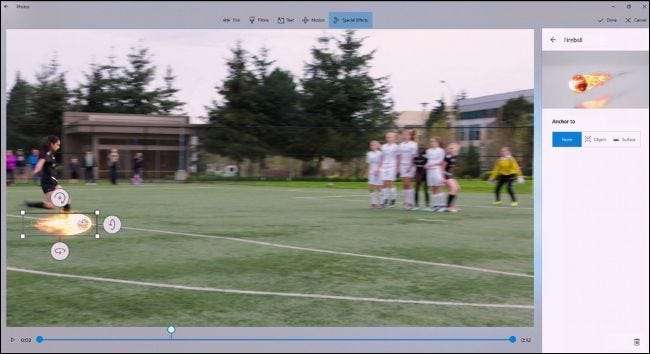
Alors que Microsoft se concentre sur toutes les fonctionnalités automatiques intéressantes, vous pouvez toujours explorer et personnaliser votre vidéo, changer les filtres, ajouter du texte, ajouter du mouvement, supprimer des clips, réorganiser les clips vidéo et choisir différentes bandes sonores. Les fonctions automatiques et manuelles ont été conçues pour fonctionner en tandem. Ajoutez une nouvelle bande son et Story Remix réorganiserait automatiquement les images pour qu'elles correspondent aux rythmes de la chanson.
L'application Windows Story Remix peut importer des modèles 3D de la communauté Remix 3D, également utilisée pour Peinture 3D . Vous pouvez intégrer des modèles 3D animés dans vos vidéos. Microsoft a déclaré qu'il publierait des API permettant à d'autres développeurs d'intégrer la communauté Remix 3D dans leurs applications.
C'est ce que Microsoft a annoncé, de toute façon. Les nouvelles fonctionnalités que nous avons vues jusqu'à présent dans la mise à jour des créateurs d'automne sont beaucoup moins spectaculaires. Au lieu d'une nouvelle application Windows Story Remix, il existe une nouvelle fonctionnalité "Remix" dans l'application Photos. Certaines des fonctionnalités promises aurait arrivent via une mise à jour de Photos à partir du Windows Store lorsque la mise à jour Fall Creators est publiée, ou peu de temps après. Il existe également une fonction "Video Remix" dans l'application Photos, qui fournit un éditeur vidéo qui fonctionne de la même manière que l'ancien Windows Movie Maker.
Autres nouvelles fonctionnalités
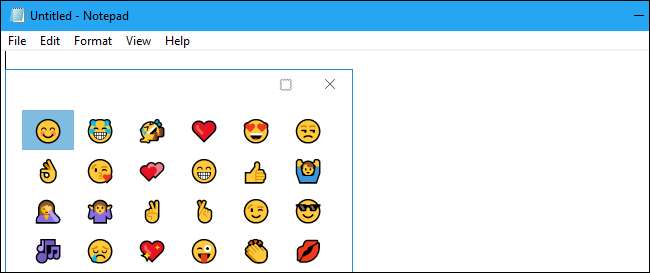
Comme toutes les mises à jour de Windows 10, il existe également un grand nombre de nouvelles fonctionnalités et de changements substantiels dans tout le système d'exploitation:
- Un panneau Emoji : Vous pouvez appuyer sur Windows +. (point) ou Windows +; (point-virgule) pour ouvrir un nouveau panneau emoji dans n'importe quelle application. Vous devez avoir sélectionné une zone de texte lorsque vous appuyez sur ces touches. Vous pouvez utiliser votre souris pour choisir un emoji ou utiliser les touches fléchées, Tabulation, Entrée et Echap pour naviguer dans l'interface. Après l'avoir ouvert, vous pouvez taper pour rechercher. Par exemple, saisissez "flux" et vous verrez un emoji de fleur apparaître.
- Plus d'Emojis : Microsoft a mis à jour Windows 10 vers le " Emoji 5.0 ”Standard, et il comprend désormais de nombreux nouveaux émojis.
- Partager et copier un lien : Ouvrez la boîte de dialogue Partager à partir de n'importe quelle application et vous verrez une nouvelle icône "Copier le lien". Cela copiera un lien dans votre presse-papiers afin que vous puissiez le coller dans n'importe quelle application.
- Contrôle du volume pour les applications UWP : Vous pouvez désormais contrôler le volume des applications individuelles de la plateforme Windows universelle (Windows Store) via le mélangeur de volume, accessible en cliquant avec le bouton droit sur l'icône du haut-parleur dans votre zone de notification. Auparavant, vous ne pouviez contrôler que le niveau de volume des applications de bureau ici.
- New Font : Windows 10 inclut désormais la police «Bahnschrift», qui est la police de signalisation routière standard en Allemagne et dans une grande partie de l'Europe. Il est considéré comme très lisible et propre. Il n’est pas utilisé par défaut dans l’interface, mais est disponible dans tout Windows.
- Ressources étendues pour les jeux UWP : Jeux «Universal Windows Platform» du Windows Store peut maintenant utilisez six cœurs exclusifs, 5 Go de RAM et un accès complet au GPU du système. Microsoft s'améliore la plate-forme UWP limitée depuis la sortie de Windows 10.
- Nouvelles options de jeu : Il existe de nouveaux Paramètres> Jeux> TruePlay et Paramètres> Jeux> Panneaux de réseau Xbox pour contrôler la technologie anti-triche et résoudre les problèmes de réseau de jeux Xbox Live, en particulier. La technologie anti-triche TruePlay est désactivée par défaut.
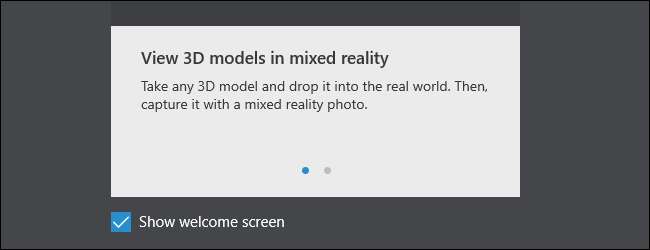
- Voir la réalité mixte : Une nouvelle application «View Mixed Reality» vous offre une interface de réalité augmentée (RA). Avec une simple webcam, idéalement une webcam orientée vers l'arrière, vous pouvez positionner des objets 3D virtuels dans le monde réel. Vous pouvez créer des objets 3D à l'aide de Paint 3D, puis les placer avec View Mixed Reality, par exemple. Cette application s'appelait auparavant «View 3D».
- Paramètres de lecture vidéo : Il existe un nouveau volet Paramètres> Personnalisation> Lecture vidéo dans lequel vous pouvez régler les paramètres de lecture vidéo pour les applications qui utilisent la plate-forme de lecture vidéo Windows. Par exemple, vous pouvez actuellement activer ou désactiver le HDR à partir d'ici si vous avez un Moniteur HDR .
- Paramètres HDR : Il existe également une nouvelle option Paramètres> Système> Affichage> HDR et paramètres de couleur avancés qui sont visibles si vous avez un écran HDR connecté à votre PC. Il vous fournira plus de détails sur les paramètres HDR de votre écran.
- Détection de dossier multimédia local : Les applications telles que Photos, Groove Music et Films et séries auront désormais un accès plus facile à vos médias, même s'ils sont stockés dans d'autres dossiers où ces applications ne peuvent pas les voir. Windows détectera les dossiers multimédias pertinents que vous souhaiterez peut-être inclure et les suggérera. Par exemple, si vous avez un tas de photos dans C: \ MyPhotos, Windows vous suggérera maintenant d'ajouter ce dossier à votre bibliothèque Photos lorsque vous lancerez l'application Photos.
- Plus de déconnexion pour corriger les applications de bureau floues : Si les applications de bureau sont floues après modifier les paramètres DPI , vous pouvez généralement les fermer et les relancer pour résoudre ce problème. Vous ne devriez pas avoir à vous déconnecter de Windows et à vous reconnecter, pour la plupart des applications.
- Démarrage automatique pour les applications UWP : Ces applications UWP du Windows Store peuvent désormais être configurées pour démarrer automatiquement lorsque vous vous connectez. Cela leur donne une fonctionnalité auparavant disponible uniquement pour les applications de bureau, ce qui les rend plus puissantes. Vous pouvez gérer vos programmes de démarrage depuis Gestionnaire de tâches> Démarrage .

- Processus groupés dans le gestionnaire de tâches : Dans le Gestionnaire des tâches, les groupes de processus associés sont désormais regroupés. Par exemple, si vous lancez Microsoft Edge, vous verrez tous ses processus répertoriés sous un processus Microsoft Edge principal.
- Définir les paramètres par défaut par application : L'expérience «Définir les paramètres par défaut par application», qui n'était auparavant disponible que dans le Panneau de configuration, est désormais disponible dans Paramètres. Dirigez-vous vers Paramètres> Applications> Applications par défaut> Définir les paramètres par défaut par application et sélectionnez une application. Cliquez sur «Gérer» pour voir les types de fichiers associés à une application.
- Améliorations de Windows Update : La page Windows Update dans Paramètres répertorie désormais les mises à jour individuelles et leur état afin que vous puissiez voir l'état de chaque mise à jour individuelle plutôt qu'une seule barre de progression. Par exemple, Windows peut installer une nouvelle version, un pilote et une mise à jour des définitions de virus. La page Windows Update affiche désormais clairement et répertorie toutes les stratégies de groupe appliquées qui affectent également ses paramètres.
- Améliorations du mode de jeu : Lorsque vous appuyez sur Windows + G pour ouvrir la barre de jeu, vous voyez maintenant un bouton pour activer ou désactiver le mode de jeu pour le jeu en cours. La barre de jeu peut désormais prendre des captures d'écran de jeux HDR, et le mode de jeu a été modifié pour améliorer les performances sur les ordinateurs à 6 et 8 cœurs.
- Actions rapides pour les réseaux Wi-Fi : Dans le panneau de connexion Wi-Fi, vous pouvez maintenant cliquer avec le bouton droit sur un réseau pour ouvrir un menu d'actions rapides avec des options telles que Se connecter, Déconnecter, Afficher les propriétés et Oublier le réseau. Auparavant, rien ne se passait lorsque vous faisiez un clic droit sur un réseau dans ce panneau et que creuser dans les paramètres oublier un réseau.
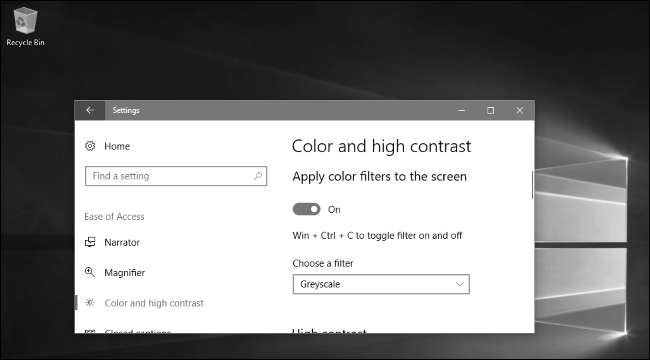
- Filtres de couleur : Windows 10 comprend des filtres de couleur conçus pour permettre aux personnes daltoniennes de distinguer facilement les couleurs. Ceux-ci peuvent également améliorer l'expérience des personnes sensibles à la lumière. Vous trouverez cette fonctionnalité dans Paramètres> Facilité d’accès> Couleur et contraste élevé.
- Contrôle oculaire intégré : Les personnes possédant des eye trackers compatibles Tobii 4C peuvent désormais utiliser leur matériel de suivi oculaire pour faire fonctionner la souris et le clavier à l'écran avec uniquement le logiciel intégré à Windows 10 lui-même. Auparavant, cela nécessitait un logiciel tiers. Cette fonctionnalité est toujours en version bêta et est accessible à partir de Paramètres> Facilité d'accès> Autres options> Contrôle visuel.
- Paramètres de la loupe repensés : La page des paramètres de la loupe dans Paramètres> Facilité d'accès> Loupe a été repensée. Il comprend également quelques autres améliorations, telles que la possibilité d'ouvrir les paramètres de la loupe à partir de n'importe où dans Windows en appuyant sur Windows + Ctrl + M.
- Améliorations du narrateur : Le mode de numérisation est désormais activé par défaut. Le narrateur n'a plus à expliquer comment lancer le mode de numérisation lorsque vous le lancez. Utilisez les touches fléchées haut et bas pour parcourir le contenu de votre application et appuyez sur Espace pour interagir. Vous pouvez également choisir le canal audio à travers lequel le Narrateur parle via la nouvelle section «Sons que vous entendez» sur l'écran Paramètres> Facilité d'accès> Narrateur.
- Notifications interactives en plusieurs étapes : Les développeurs d'applications peuvent désormais utiliser des «notifications interactives en plusieurs étapes». Une notification peut continuer un bouton et vous pouvez cliquer sur le bouton pour afficher plus d'informations ou d'options, directement dans la notification elle-même.
- Récupération de mot de passe oublié plus facile : Il existe désormais une option pratique pour récupérer un mot de passe de compte Microsoft oublié à partir de l'écran de connexion. Vous verrez un lien «Réinitialiser le mot de passe» ou «J'ai oublié mon code PIN» sous la case du mot de passe, et il vous guidera dans l'utilisation d'une adresse e-mail ou d'un numéro de téléphone associé à votre compte Microsoft pour réinitialiser votre mot de passe et retrouver l'accès à votre compte . Il était auparavant possible de retrouver l'accès à un compte Microsoft sur le Web , mais c'est désormais possible directement sur l'écran de connexion sans avoir besoin d'un navigateur Web. Cela fonctionne également pour les organisations utilisant Azure Active Directory, pas seulement pour les comptes Microsoft.
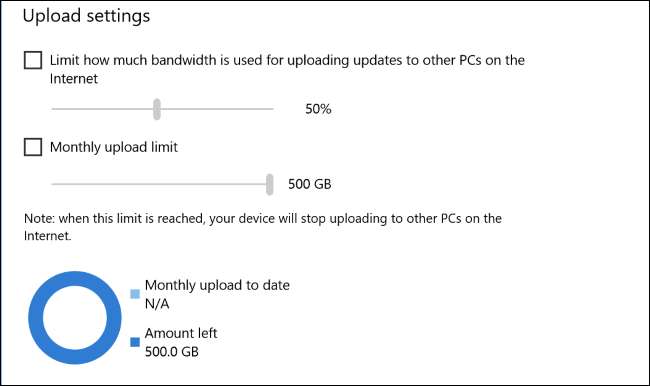
- Options d'optimisation de la diffusion : Vous trouverez de nouvelles options pour limiter les téléchargements en arrière-plan et les importations dans Paramètres> Mise à jour et sécurité> Windows Update> Options avancées> Optimisation de la diffusion. Il existe également un "Moniteur d'activité" qui affiche des informations sur la bande passante actuellement utilisée pour télécharger et importer des mises à jour et des applications Store.
- L'historique des fichiers n'est pas supprimé : Il y a eu des rapports qui la fonction de sauvegarde de l'historique des fichiers peut être supprimé, mais ce n’est pas le cas. L'historique des fichiers est toujours présent dans la mise à jour des créateurs d'automne.
- Activez facilement le son spatial : Branchez les écouteurs, cliquez avec le bouton droit sur l'icône du son dans la zone de notification et vous pouvez sélectionner «Son spatial» pour choisir votre format de son spatial préféré. Activation de Dolby Atmos ou Windows Sonic précédemment requis à l'aide d'un panneau de commande.
- Nouvelles options de mise en réseau Xbox : Il existe un écran Paramètres> Jeux> Réseau Xbox qui vous aidera à identifier et à résoudre les problèmes liés aux jeux multijoueurs Xbox Live et au chat vocal en ligne.
- Conversion de devises dans la calculatrice : Vous pouvez désormais effectuer des conversions de devises dans l'application Calculatrice.
- Partager depuis l'explorateur de fichiers : Vous pouvez maintenant partager un fichier à l'aide de la nouvelle boîte de dialogue de partage en cliquant dessus avec le bouton droit de la souris et en sélectionnant «Partager». L'ancien menu «Partager avec» qui vous permet d'effectuer d'autres actions a été renommé «Donner accès à».
- Améliorations du sens de stockage : L'outil Storage Sense dans Paramètres> Système> Stockage> Storage Sense vous permet désormais de supprimer les dossiers Windows.old .
- Modifications de l'antivirus tiers : Pour satisfaire les éditeurs d'antivirus comme Kaspersky, Microsoft fait un certain nombre de changements . Les sociétés antivirus disposeront de plus de temps et d'assistance pour préparer leurs produits aux mises à jour de Windows 10. Si vous avez installé un antivirus tiers, il pourra vous en informer et vous demander de renouveler votre antivirus plutôt que Windows 10 annulant ces notifications. Lorsque votre antivirus expire, une notification apparaît à l'écran jusqu'à ce que vous choisissiez de renouveler votre produit antivirus existant, de choisir un autre outil antivirus ou de passer à Windows Defender.
Les trucs vraiment geek
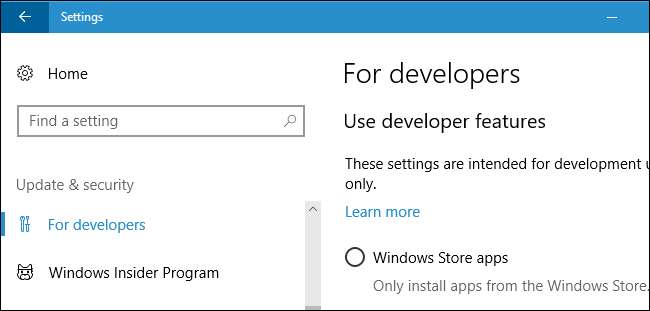
De nombreuses fonctionnalités ne seront utilisées que par les utilisateurs geek, les développeurs et les administrateurs système:
- Nouvelles couleurs dans l'invite de commandes : L'invite de commande et d'autres applications de la console Windows ont un nouveau jeu de couleurs conçu pour être plus lisible sur les écrans modernes, mais il ne sera utilisé par défaut que sur les nouvelles installations de Windows 10. Vous pouvez passer à celui-ci et à d'autres schémas de couleurs à l'aide de l'application ColorTool de Microsoft .
- Windows 10 Professionnel pour les stations de travail : Une nouvelle édition de Windows 10 nommée " Windows 10 Professionnel pour les stations de travail »Sera disponible avec la mise à jour des créateurs d'automne. Il est conçu pour le matériel haut de gamme sur les stations de travail PC haut de gamme. Il prend en charge la mémoire non volatile NVDIMM-N, le système de fichiers ReFS , SMB Direct pour des transferts de fichiers plus rapides sur des cartes réseau avec le bon matériel, des processeurs Intel Xeon et AMD Opteron de qualité serveur, plus de processeurs à la fois et plus de RAM.
- Ninja Cat représente désormais le programme Windows Insider : La page Programme Insider dans Paramètres> Mise à jour et sécurité> Programme Insider est désormais représentée par un chat ninja icône.
- Paramètres du bureau à distance : Il existe un nouvel écran Paramètres> Système> Bureau à distance qui vous permet de configurer le Bureau à distance, en remplacement de l'ancien outil du Panneau de configuration.
- Améliorations du système de fichiers pour le sous-système Windows pour Linux : Vous pouvez maintenant monter manuellement les lecteurs Windows utilisation du système de fichiers DrvFs dans l'environnement Bash de Windows 10. Cela vous permet de rendre disponibles des lecteurs amovibles et des emplacements réseau.
- Le mode développeur n'est plus requis pour WSL : Utilisation du sous-système Windows pour Linux ne nécessite plus vous mettez votre PC dans Developer Mode , car la fonctionnalité est désormais considérée comme stable. Cependant, vous devez toujours installer la fonctionnalité à partir de la boîte de dialogue Fonctionnalités Windows.
- Rétablir la machine virtuelle dans Hyper-V : Le Hyper-V virtual machine tool a une nouvelle fonctionnalité «Revert VM». Hyper-V crée désormais automatiquement des instantanés de vos machines virtuelles. Si vous faites une erreur ou souhaitez annuler une modification, vous pouvez désormais rétablir l'état de votre machine virtuelle au dernier démarrage.
- Hyper-partage : Il existe une nouvelle fonctionnalité de partage de VM qui facilite la compression d'une machine virtuelle et la déplace vers un autre PC. Vous trouverez une nouvelle icône dans la barre d'outils de la fenêtre Virtual Machine Connection. Il compressera la machine virtuelle dans un fichier .vmcz. Vous pouvez double-cliquer dessus sur un autre PC Windows 10 pour commencer à importer la machine virtuelle.
- Prise en charge de la batterie virtuelle pour Hyper-V : Hyper-V peut désormais exposer une batterie virtuelle à des machines virtuelles, afin que vous puissiez voir la puissance de la batterie de votre ordinateur à l'intérieur de vos machines virtuelles.
- Galerie de machines virtuelles dans Hyper-V : Lorsque vous utilisez l'assistant «Création rapide» pour créer une nouvelle machine virtuelle, Hyper-V affiche une galerie de machines virtuelles que vous pouvez télécharger et choisir. Cela vous permet de commencer à utiliser une machine virtuelle même sans fichier ISO.
- Programme Insider pour Windows Server : Bien qu'il ne s'agisse pas de Windows 10 lui-même, vous pourrez désormais rejoindre le programme Insider sur le Système d'exploitation Windows Server pour obtenir des versions préliminaires du système d'exploitation serveur de Microsoft, tout comme vous pouvez obtenir les versions Insider de Windows 10 pour PC, téléphones et consoles Xbox One dès aujourd'hui. Microsoft ajoute également le sous-système Windows pour Linux à Windows Server.
- Prise en charge de la ligne de commande pour les applications UWP : Vous pouvez maintenant lancer des applications UWP à partir de la ligne de commande et même leur transmettre les options de ligne de commande .
Microsoft a également annoncé un plus grand nombre de fonctionnalités qui facilitent le développement d'applications pour les développeurs.
Il existe également une variété d'améliorations de bogues plus petites que nous n'avons pas répertoriées. Par exemple, la mise à jour des créateurs d'automne de Windows 10 comprend de petits correctifs pour tout ce qui Connexions d'affichage sans fil Miracast à support DPI élevé et le Fonction veilleuse .







